在Word2010中设置底纹边框的方法
在Word中,进行特殊排版的时候,会给文档增加一些底纹和边框,使得文档看起来美观不少。可是这个底纹和边框要怎么样来设置呢?一起来看一下吧!
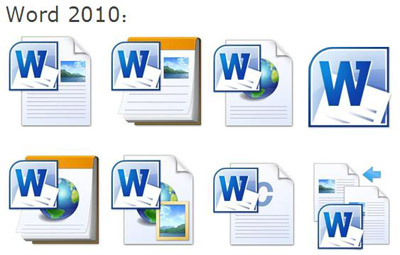 Word2010
Word2010
步骤/方法
打开word文档,点击菜单栏上的"页面布局"选项卡。
在页面设置选项组中单击"页边距"小三角形按钮。
展开的下拉菜单中单击"自定义边距"。
弹出页面设置窗口,单击"版式"选项卡,在下面单击"边框"按钮。
进入页面边框选项卡,在这里设置想要的边框和底纹,最后单击"确定"。
下面是我设置好的效果图。
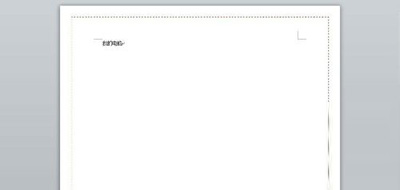 效果图
效果图
看了小编设置出来的效果图,不知道大家是不是也跃跃欲试,其实在Word中能够设置出与编辑文档相得益彰的底纹和边框是十分有优势,至少比较抢眼!
您可能感兴趣的文章
- 06-25office2021永久免费激活方法
- 06-25office专业增强版2021激活密钥2023密钥永久激活 万能office2021密钥25位
- 06-25office2021年最新永久有效正版激活密钥免费分享
- 06-25最新office2021/2020激活密钥怎么获取 office激活码分享 附激活工具
- 06-25office激活密钥2021家庭版
- 06-25Office2021激活密钥永久最新分享
- 06-24Word中进行分栏文档设置的操作方法
- 06-24Word中进行文档设置图片形状格式的操作方法
- 06-24Word中2010版进行生成目录的操作方法
- 06-24word2007中设置各个页面页眉为不同样式的操作方法


阅读排行
推荐教程
- 11-30正版office2021永久激活密钥
- 11-25怎么激活office2019最新版?office 2019激活秘钥+激活工具推荐
- 11-22office怎么免费永久激活 office产品密钥永久激活码
- 11-25office2010 产品密钥 永久密钥最新分享
- 11-22Office2016激活密钥专业增强版(神Key)Office2016永久激活密钥[202
- 11-30全新 Office 2013 激活密钥 Office 2013 激活工具推荐
- 11-25正版 office 产品密钥 office 密钥 office2019 永久激活
- 11-22office2020破解版(附永久密钥) 免费完整版
- 11-302023 全新 office 2010 标准版/专业版密钥
- 03-262024最新最新office365激活密钥激活码永久有效






